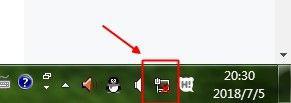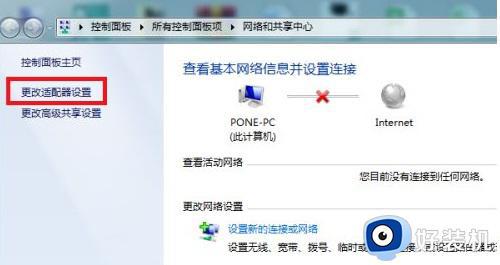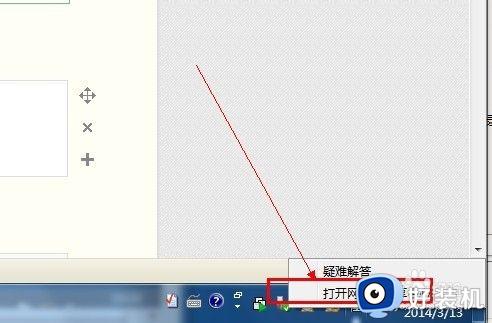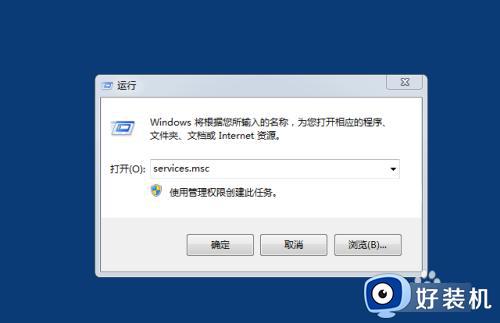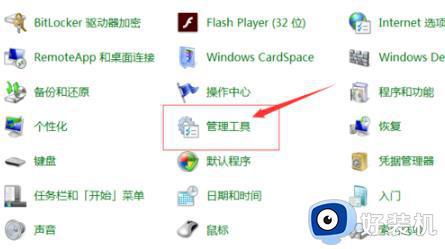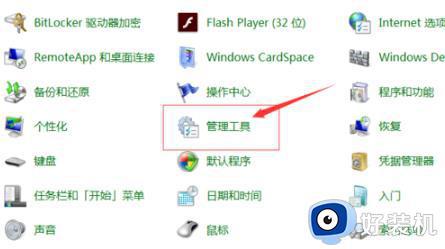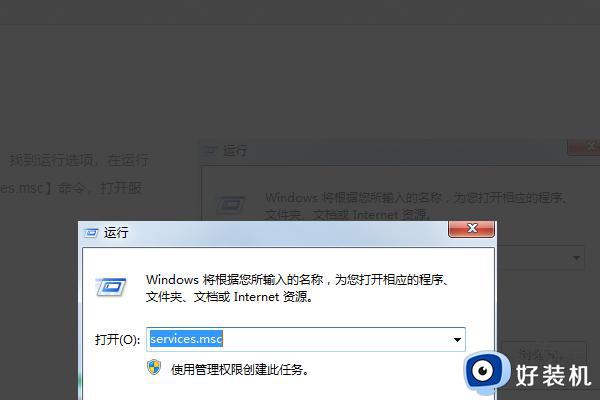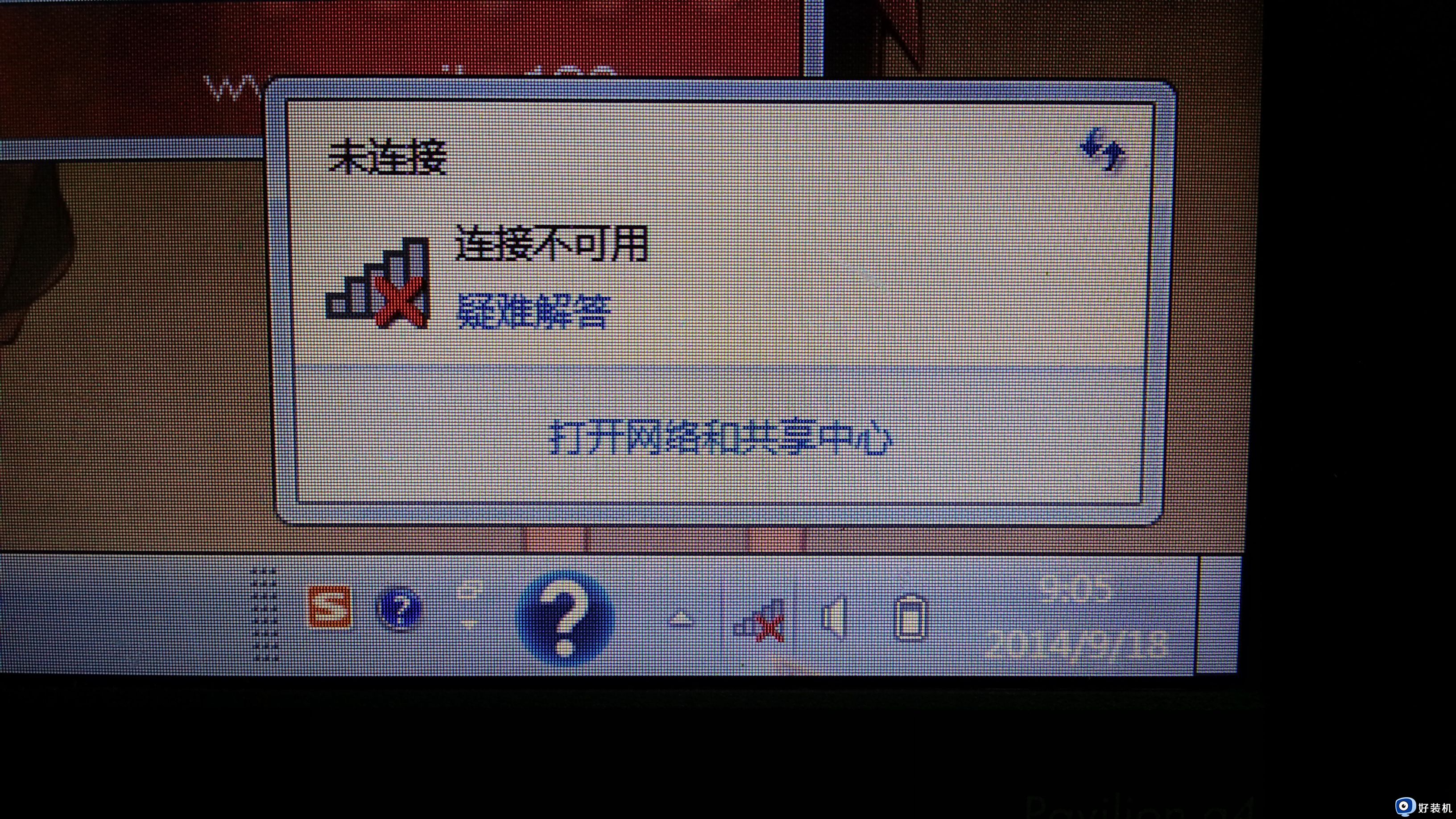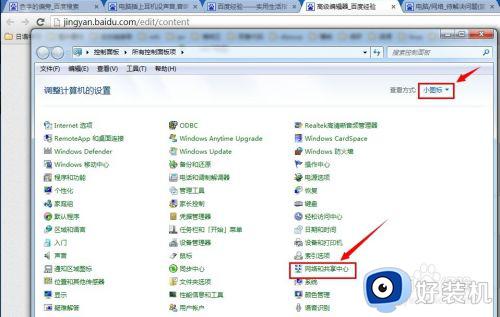win7网络红色叉叉怎么办 win7网络连接红色叉叉处理方法
近日有用户在启动win7系统之后,想要进行网络连接时却发现网络图标上出现了红叉的标志,今天小编给大家带来win7网络红色叉叉怎么办,有遇到这个问题的朋友,跟着小编一起来操作吧。
解决方法:
原因一:网线没连接好;
解决方法:检查主机后面的的网线是否与主机正常连接。最好的办法就是把网线拨下来再重新插上。
原因二:路由器的问题;
解决方法:检查路由器的电源是否接通。最好把路由器关一下,隔5分钟再打开试试;
原因三:网络设置有问题;
解决方法:
第一步:右击网络连接图标。如下图:
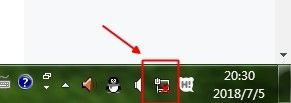
第二步:在出来的右键菜单中选择“打开网络和共享中心“,如下图:

第三步:此时打开网络和共享中心对话框,在查看基本网络信息并设置连接中我们可以看到有一个红色的叉。单击此叉。如下图:
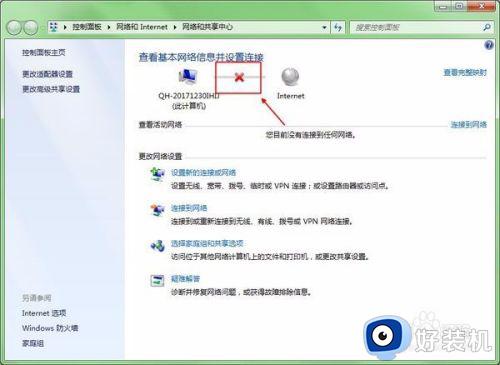
第四步:系统会出现windows网络诊断进度窗口,表示系统正在对网络设置进行自己修复,此时我们等待它自动修复完成。如下图:
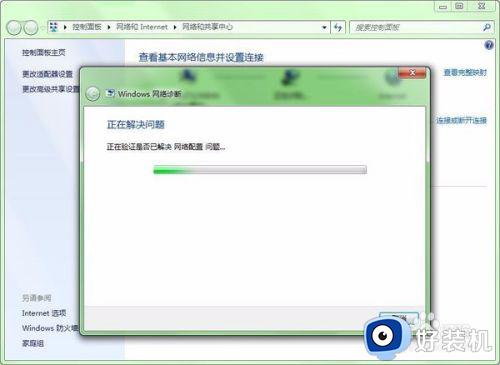
第五步:几分钟过后修复完毕,出现修复结果对话框,提示“已修复”,点击关闭,网络恢复正常,现在可以正常上网了。如下图:
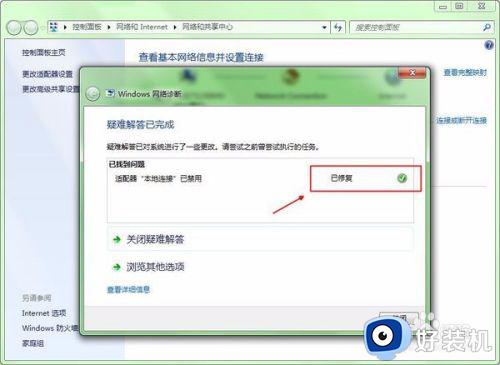
以上就是有关win7网络连接红色叉叉处理方法的全部内容,碰到同样情况的朋友们赶紧参照小编的方法来处理吧,希望能够对大家有所帮助。